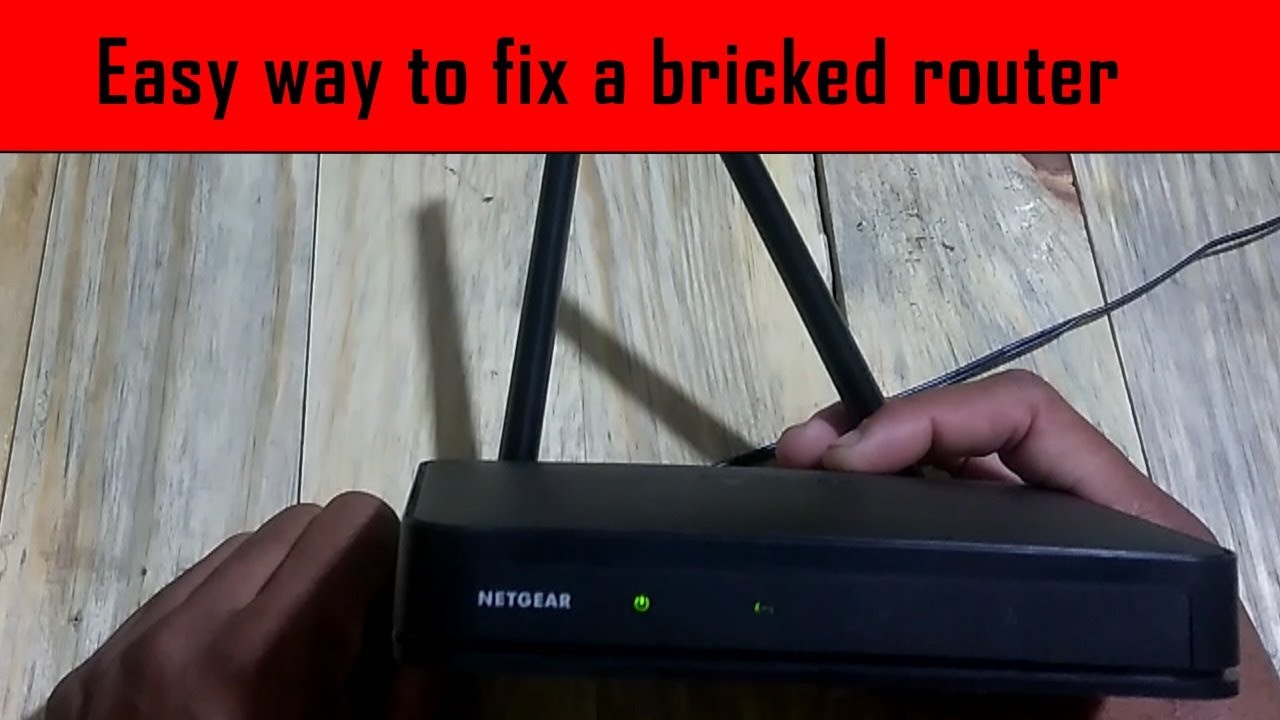අන්තර්ගත වගුව
Netgear යනු ඉහළම ශ්රේණිගත ජාල-දෘඪාංග සමාගමකි. ඔවුන් මහජනතාවට සහ ව්යවසායන් සඳහා පවා විශිෂ්ට WiFi රවුටර කිහිපයක් පිරිනමයි. කෙසේ වෙතත්, අනෙකුත් දෘඪාංග නිෂ්පාදකයින් මෙන්, Netgear රවුටර ද ගැටළු වලින් පීඩා විඳිති.
ඔබ Netgear රවුටරය ක්රියා නොකිරීම සඳහා විසඳුමක් සොයන්නේ නම්, අපි විවිධ දෝශ නිරාකරණ ක්රම හරහා යන බැවින් අපි ඔබව ආවරණය කළෙමු. ඔබගේ Netgear රැහැන් රහිත රවුටරය නැවත ජීවයට ගෙන එන්න. ඔබ වෙනත් නිෂ්පාදක රවුටරයක් භාවිතා කරන්නේ නම්, ඔබේ ගැටලුව විසඳීමට ඔබට මෙහි සඳහන් දෝශ නිරාකරණ ඉඟි භාවිතා කළ හැකිය. එබැවින්, කිසිදු ගැටළුවක් නොමැතිව, අපි Netgear wifi router දෝශ නිරාකරණය සමඟ ආරම්භ කරමු.
කෙසේ වෙතත්, අපි ආරම්භ කිරීමට පෙර, Netgear රවුටර වලින් පීඩා විඳින පොදු ගැටළු දෙස බලමු. සියල්ලට පසු, Netgear රවුටරයට විවිධ ගැටළු ඇති විය හැක.
සාමාන්ය Netgear රවුටර ගැටළු - Netgear රවුටරය ක්රියා නොකිරීම
Netgear රවුටරයක් හරහා යා හැකි බොහෝ පොදු ගැටළු තිබේ. ඔබට ඇති ගැටළු මොනවාදැයි තේරුම් ගැනීමට, අපි ඒවා පහතින් බලමු.
බලන්න: 2023 දී Optimum සඳහා හොඳම WiFi ExtenderNetgear රවුටරයට ප්රවේශ වන්නේ කෙසේදැයි ඔබ නොදනී.
ඔබ මෑතකදී Netgear රවුටරයක් මිල දී ගත්තේ නම්, ඔබ රවුටරයට ප්රවේශ වී එය වින්යාස කරන්නේ කෙසේදැයි නොදන්නා බැවින් ඔබ සිරවී සිටිනු දැකිය හැක.
ඔබට www.routerlogin වෙත යා හැක. එය විසඳීමට .net වෙබ් යෙදුම, එය ඔබගේ රවුටරයේ පසුපෙළ රවුටර පිවිසුම වෙත ඔබව හරවා යවනු ඇත. ඔබට අවශ්ය පරිදි Netgear රවුටරයේ පිටුපස පැත්තද පරීක්ෂා කළ හැකියවෙබ් බ්රවුසරයක් භාවිතයෙන් රවුටරයට ඇතුළු වන්නේ කෙසේද යන්න පිළිබඳ අවශ්ය සියලු විස්තර ඇත.
පෙරනිමියෙන්, පරිශීලක නාමය සහ මුරපදය පරිපාලක සහ පරිපාලක ලෙස සකසා ඇත. කෙසේ වෙතත්, හැකි උපරිම ආරක්ෂාව සඳහා ඔබ ලොග් වූ පසු පරිශීලක නාමය සහ මුරපදය වෙනස් කළ යුතුය.
එය රවුටරයේ ස්ථිරාංග යාවත්කාලීන නොවේ.
සෑම දෘඪාංගයකටම එහි ජීවිත කාලය පුරාවට යාවත්කාලීන අවශ්යයි. විවිධ මෙහෙයුම් පද්ධති හෝ දෘඪාංග සංයෝජන සමඟ වැඩ කිරීමට ස්ථිරාංග යාවත්කාලීන කිරීම අවශ්ය වන බැවින් රවුටර වෙනස් නොවේ. අවාසනාවකට, පැරණි රවුටර ස්ථිරාංග Wi-Fi සම්ප්රේෂණය නොකිරීම හෝ Wi-Fi පරාසය අඩු කිරීම ඇතුළු ගැටළු වලට තුඩු දිය හැකිය. නිතර විසන්ධි වීම හෝ කිසිඳු සම්බන්ධතාවයක් නොමැති වීම ඇතුළු අනෙකුත් ගැටළු ද ඇති විය හැක.
දුර්වල බාගත කිරීමේ වේගය
Netgear රවුටර වලට බලපාන තවත් පොදු ගැටළුවක් වන්නේ දුර්වල බාගත කිරීමේ වේගයයි. වෙනත් උපාංගවලින් බාධා කිරීම්, දුර්වල රවුටර ස්ථානය හෝ නරක අන්තර්ජාල සම්බන්ධතාව ඇතුළු විවිධ හේතූන් මත මෙම ගැටළු ඇතිවේ.
Netgear Wireless Router මුරපදය ප්රතිසාධනය ක්රියා නොකරයි.
මුරපද මතක තබා ගැනීමට අපහසු වන අතර, පරිශීලකයින්ට වරින් වර මුරපද අමතක වීම සාමාන්ය දෙයකි. කෙසේ වෙතත්, ඔබ ඔබේ අන්තර්ජාල සම්බන්ධතා සපයන්නා වෙනස් කරන්නේ නම්, ඔබට රවුටර සැකසුම් සැලකිය යුතු ලෙස යාවත්කාලීන කිරීමට අවශ්ය වන අවස්ථා තිබේ. ඔබට IP ලිපිනය, DNS සහ යනාදිය ඇතුළුව නව අන්තර්ජාල සැකසුම් ඇතුළත් කිරීමට හැකි වන පරිදි ඔබේ පරිගණකය හරහා රවුටර සැකසීම් වෙත ප්රවේශ විය යුතුය.
රවුටරයට කළ නොහැකඅන්තර්ජාලයට සම්බන්ධ වන්න
Netgear රවුටර අන්තර්ජාලයට සම්බන්ධ වීමට නොහැකි වීමෙන් ද දුක් විඳිය හැකිය. නැවතත්, නුසුදුසු ජාල සැකසීම් නිසා මෙය සිදු විය හැක.
දෝශ නිරාකරණ ඉඟි: Netgear රවුටරය
Netgear රවුටරයේ ගැටළු ලැයිස්තුගත කර ඇති බැවින්, දෝශ නිරාකරණය කර ගැටළු විසඳන ආකාරය සොයා ගැනීමට දැන් කාලයයි. අපි පටන් ගනිමු.
ආදර්ශ අංකය සහ එහි ලේඛන පරීක්ෂා කරන්න.
ඔබට ඇති ගැටළු විසඳීමට හොඳම ක්රමය උපකාරක ලේඛන හරහා යාමයි. උපකාරක ලියකියවිලි ඔබේ රවුටරය සමඟ එන අතර දෝශ නිරාකරණය සඳහා ඔබට උපකාර කළ යුතුය. ඔබට ඔබේ කඩදාසි අත්පොත සොයාගත නොහැකි නම්, ඔබට Netgear වෙබ් අඩවිය හරහා ලබා ගත හැකි PDF අත්පොතක් සඳහා මාර්ගගතව පරීක්ෂා කළ හැකිය. අත්පොතෙහි නිසි දෝශ නිරාකරණ පියවර තිබිය යුතුය.
අන්තර්ජාල සේවා සපයන්නා (ISP) පරීක්ෂා කරන්න
එය ඔබගේ ISP ගේ වරදක් නොවන බවට ඔබ සහතික විය යුතුය; ඔබ නිසි අන්තර්ජාල සම්බන්ධතාවයක් ලබා ගන්නා බවට වග බලා ගන්න. තහවුරු කිරීමට, ඔබට ISPගෙන්ම විමසන්න හෝ වෙනත් අමතර රවුටරයක් උත්සාහ කරන්න. ඔබට ඊතර්නෙට් කේබලයක් භාවිතයෙන් සහ සෘජු රැහැන්ගත සම්බන්ධතාවයක් සඳහා එය ඔබේ පරිගණකයට සම්බන්ධ කිරීමෙන් ඔබේ අන්තර්ජාල සම්බන්ධතාවය උත්සාහ කළ හැකිය. අවසාන වශයෙන්, අන්තර්ජාලය ක්රියා කිරීම සඳහා ඔබේ පරිගණකයේ අන්තර්ජාල සැකසුම් ඇතුළත් කිරීමට ඔබට අවශ්ය විය හැකිය.
ඔබේ අන්තර්ජාලය ක්රියාත්මක වන නමුත් රවුටරය නොවේ නම් කුමක් කළ යුතුද?
ඔබගේ අන්තර්ජාලය හොඳින් ක්රියාත්මක වන්නේ නම්, ගැටලුව රවුටරයේ විය හැකිය.
ඔබ කරන පළමු දෙයකළ යුත්තේ ඔබගේ රවුටරයේ රැහැන් රහිත විශේෂාංගය අක්රිය කිරීමයි. අවසන් වූ පසු, රවුටරය කෙලින්ම පරිගණකයට සම්බන්ධ කරන්න. ඔබට ඊතර්නෙට් කේබලයක් භාවිතයෙන් එය කළ හැකිය.
ඊළඟට, ඔබ පරිගණකය නැවත ආරම්භ කර ඔබේ පරිගණකයට අන්තර්ජාල සම්බන්ධතාවයක් ලබා ගත හැකි දැයි බලන්න. අන්තර්ජාල සම්බන්ධතාවයක් තිබේ නම්, ගැටළුව රැහැන් රහිත සම්ප්රේෂණය තුළ විය හැකිය. කෙසේ වෙතත්, ඔබට අන්තර්ජාල සම්බන්ධතාවයක් ලබා ගැනීමට නොහැකි නම්, පසුව රවුටරය නැවත ආරම්භ කරන්න. ඔබට තවමත් අන්තර්ජාල සම්බන්ධතාවයක් ලබා ගත හැකි නම්, ඔබට ඔබගේ ISP සම්බන්ධ කර ගැනීමට අවශ්ය වේ.
Router Firmware උත්ශ්රේණි කරන්න
ඔබ පැරණි කොටස් වලින් Netgear රවුටරයක් මිලට ගත්තේ නම්, ඔබට පැරණි ස්ථිරාංග සහිත රවුටරයක් ලබා ගත හැක. එය නරක නැතත්, පැරණි ස්ථිරාංග ගැටළු ඇති කළ හැකි අතර බොහෝ විට ඔබගේ Wi-Fi රවුටරය විසන්ධි කරයි. මෙය විසඳීමට, ඔබ නිල උපාංග වෙබ් පිටුවට ගොස් ඔබේ රවුටරයේ ස්ථිරාංග යාවත්කාලීන කළ යුතුය.
ඇන්ටනාව ප්රතිස්ථාපනය කරන්න
ඔබේ රවුටරයේ ඇන්ටනාව දෝෂ සහිත විය හැකි අවස්ථා තිබේ. මෙම අවස්ථාවේදී, ඔබට ඇන්ටෙනාව නව එකක් සමඟ ප්රතිස්ථාපනය කිරීමට අවශ්ය විය හැකිය. ඔබට වගකීම් කාලය තුළ රවුටරයක් තිබේ නම්, ආධාරකයට සම්බන්ධ වීමෙන් ඔබට ආදේශකයක් ඉල්ලා සිටිය හැක. ඔබට ඊබේ හෝ ඇමේසන් හරහා අන්තර්ජාලය හරහා ලාභ ප්රතිස්ථාපනයක් ලබා ගත හැක.
රවුටරය යළි සකසන්න
රවුටරය යළි පිහිටුවීම නිෂ්ඵල යැයි හැඟේ, නමුත් මෙය ඇතුළුව බොහෝ අවස්ථා සඳහා එය උපකාරී වේ. ඔබ රවුටරයක යළි පිහිටුවීමේ බොත්තම එබූ පසු, එය රවුටරයේ ඇති සියලුම සැකසුම් එය තිබූ තත්ත්වයට ආපසු හරවයිමුලින්ම පැමිණියේය. මේ ආකාරයෙන්, ඔබට ඔබේ රවුටරය නැවත සකස් කළ හැකිය, නැතහොත් වැඩ කළ සැකසුම් වෙත ආපසු යන්න. බොහෝ පරිශීලකයින්ට රවුටරය සමඟ සෙල්ලම් කිරීමේදී මෙය ඉතා ප්රයෝජනවත් විය හැකිය. මම තාක්ෂණ ලෝලියෙකු ලෙස, මම සමහර විට රවුටර සැකසුම් සමඟ දඟලනවා - සහ අත්හදා බැලීමේදී, සමහර විට නෙට්ජියර් රවුටරය ක්රියා නොකිරීමට හේතු වන සැකසුම් වෙනස් කරන්න. රැහැන් රහිත රවුටරය නැවත සැකසීමෙන්, මට මගේ වෙනස්කම් ඉවත් කර නැවත එය නැවත සකස් කළ හැක.
රවුටරයේ IP ලිපිනය
ඔබගේ Netgear රවුටරය ක්රියා නොකරන්නේ නම්, එවිට ඔබට රවුටරයේ IP නැවත වෙනස් කිරීමට අවශ්ය විය හැක. එය පෙර තිබූ දෙයට. මෙය රැහැන් රහිත රවුටර සැකසීම් නැවත පෙරනිමියට වෙනස් කරන අතර ඔබේ Netgear රවුටරය ක්රියා නොකිරීමේ ගැටලුව විසඳා ගත හැක.
ප්රතිස්ථාපනය කරන්න හෝ අලුත්වැඩියා කරන්න
දෝෂ නිරාකරණය උත්සාහ කිරීමෙන් පසුවත් ඔබේ Netgear රැහැන් රහිත රවුටරය ක්රියා නොකළේ නම් ඉඟි, දැන් ඔබට ඔබේ රවුටරය ප්රතිස්ථාපනය කිරීමට හෝ අලුත්වැඩියා කිරීමට කාලයයි.
මුදාගැනීමේ ආලෝකය
Netgear රවුටරය පිටතින් විදුලි පහන් සමඟ පැමිණේ. එය සිදුවන්නේ කුමක්ද යන්න පිළිබඳ සංඥා ඉදිරිපත් කරයි. ඇත්ත වශයෙන්ම, ඒවා ඔබට ලබා ගත හැකි හොඳම දෝශ නිරාකරණ ඉඟි වේ. උදාහරණයක් ලෙස, ඝන හෝ දැල්වෙන ආලෝකය යනු ඔබගේ WiFi රවුටරය වැඩ කරන බවයි. එසේ නොවේ නම්, යම්කිසි වැරැද්දක් තිබේ.
WiFi router ආලෝක සංයෝජන බොහොමයක් ඇති අතර, ඔබට නිල වෙබ් අඩවියෙන් සම්පූර්ණ තොරතුරු ලබා ගත හැක.
බලන්න: GoPro Hero 3 Wifi මුරපදය යළි පිහිටුවන්නේ කෙසේද?නිගමනය
මෙය අපව යොමු කරයි. අපගේ ලිපියේ අවසානය දක්වා. සෑදීමට අවශ්ය තොරතුරු ඔබට ලැබී ඇතැයි අපි බලාපොරොත්තු වෙමුඔබගේ Netgear WiFi රවුටරය ක්රියා කරයි. ඔබ තවමත් සිරවී ඇත්නම්, ඔබට Netgear සහාය සම්බන්ධ කර ගැනීමට අවශ්ය විය හැකි අතර ඔවුන්ගෙන් කාරණය විමර්ශනය කරන ලෙස ඉල්ලා සිටින්න. සිදුවිය හැකි නරකම අවස්ථාව නම් ඔබේ රවුටරය අපේක්ෂිත පරිදි ක්රියා නොකිරීම සහ බොහෝ විට දෝෂ සහිත වීමයි. සහාය ඔබට නිසි ලෙස මඟ පෙන්විය යුතු අතර, ඔබ සතුව වැඩ කරන Netgear රවුටරයක් තිබිය යුතුය.